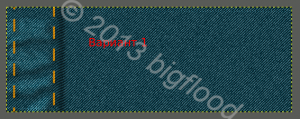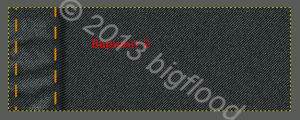выровнять, ага...
Теперь нам нужно определиться с цветом нашей строчки. Я выбрал цвет ec9307 (вы можете взять любой другой цвет)
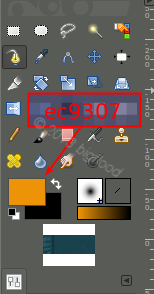
[c]
Теперь мы должны сделать
Обводку по контуру, чтобы получить стежки нити прострочки на джинсах. В настройках этого фильтра, желательно придерживаться значений указанных на рисунке, дабы стежки получились мало-мальски похожими)
[c]
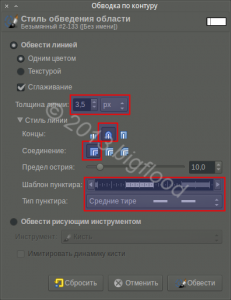
После применения фильтра, мы имеем такой результат
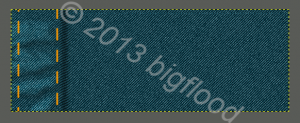
[/]
Направляющие можно убрать
[c]
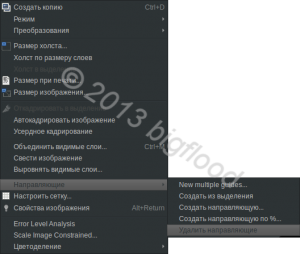
Теперь дело за малым. Применить к стежкам фильтр Рельеф
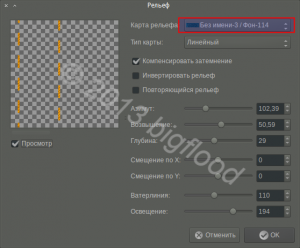
[c]
В результате получаем похожую на стежки прострочки нить)
[c]

для большей реалистичности, сделаем тень под стежками. Для чего идем в Меню – Фильтры – Свет и Тень – Отбрасываемая тень (обязательно снимаем галочку в пункте Позволить изменение размера) и выставляем настройки как на рисунке внизу
После применения фильтра, получим объемные стежки
Цвет джинсы можно менять, например так
Нк или по всякому разному). Все, конечно, весьма приблизительно) Но, на мой взгляд, весьма неплохо.
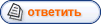
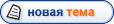


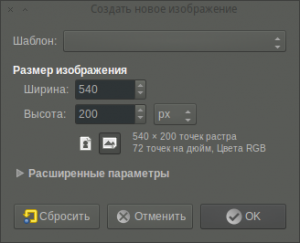
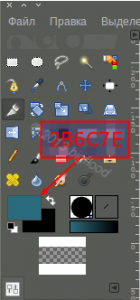
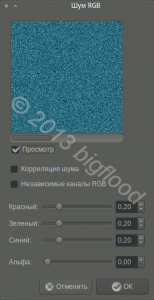
 )))). Далее скачаем
)))). Далее скачаем 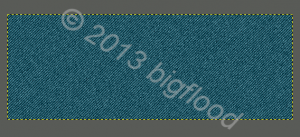
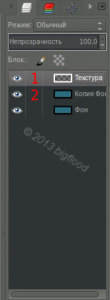
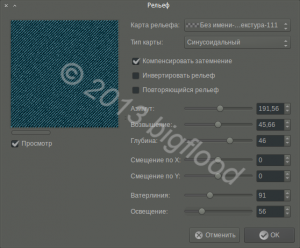
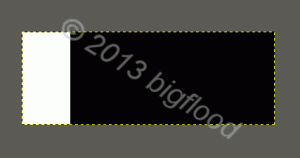
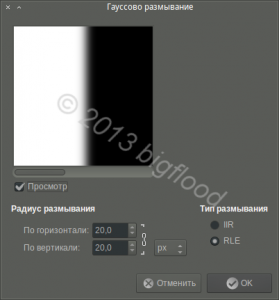
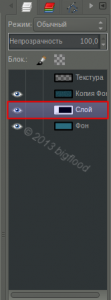
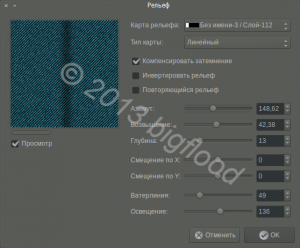



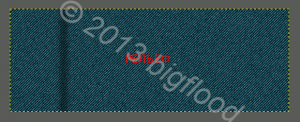
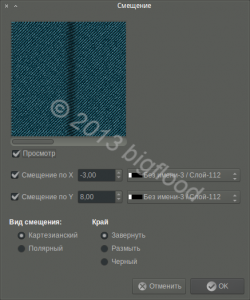

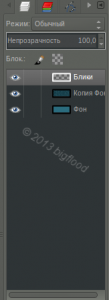
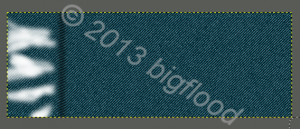 [/]
[/] 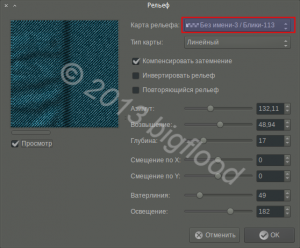
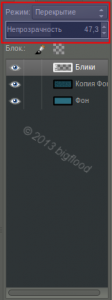
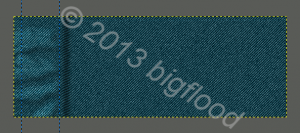
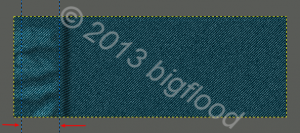
 рисуем прямоугольник, используя направляющие чтобы выровнять линии
рисуем прямоугольник, используя направляющие чтобы выровнять линии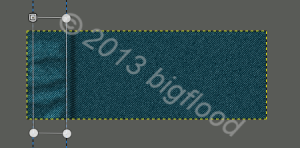
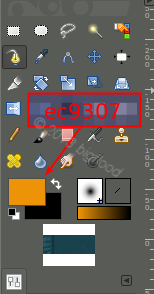 [c]
[c] 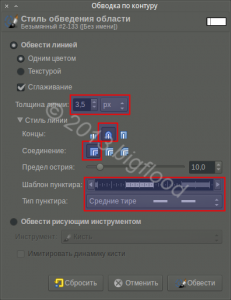
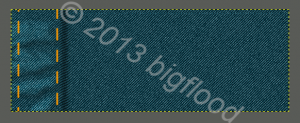 [/]
[/] 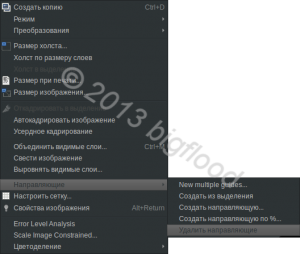
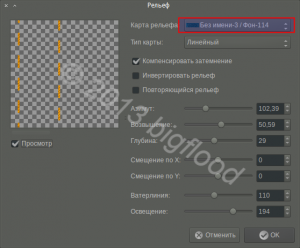 [c]
[c]